Windows10にはパーティション調整機能がついたけどイマイチなので使えない話
実はWindows10にはパーティションの調整機能が搭載されています。
とはいえ、いまはあまりパーティションを分けたりしないのかな・・・?
昔ながらのやり方ではCとDの2つに分けて、なるべくデータはDに入れるようにして、
OSがトラブったときにはCドライブだけをフォーマットしてOSを入れ直す・・・
なんて使い方をします。
今回もこの癖から、240GBのSSDを50GBと190GBに分けて使っていました。
ところがWindowsのドライブ肥大化ってすごくてあっという間にいっぱいになってしまって、
容量不足の警告が出るようになりました。
でふと、Win10にはパーティションの調整機能がついたという話を思い出して、試してみました。
セキュリティセンターからの警告
Windows10ではセキュリティセンターから、以下の様な警告が出るようになっています。
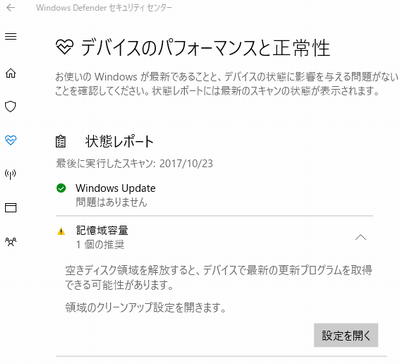
ディスククリーンアップのリンクボタンが出るのですけど、クリーンアップしてもそんなに解消されるわけもなくなんの解決にもならないです。
Windowsの機能でパーティション調整
Winキー+xで「ディスクの管理」で以下のような画面が出ます。
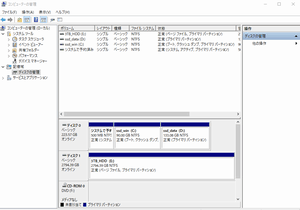
これでDを減らしてCを増やせば良いのか・・・。とおもうが、実はこの方法ではCを増やすことができません。
イメージとしてはこんな作業です。
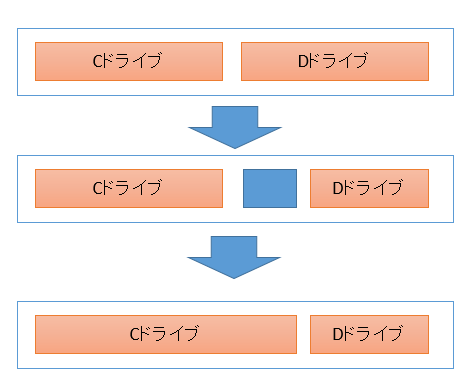
じつは「Windows10の機能ではドライブの先頭を開けることができない」のです。上図ではDの戦闘を開けていますが、これが出来ないのです。
どうしてもこの作業をしたい場合はDドライブを一度フォーマットすれば可能です。Dドライブの内容は消えます・・・現実的ではないですよね。
AOMEI Partition Assistant Standard Edition 6.0
そこで結局フリーソフトです。
AOMEI Partition Assistant Standard Edition 6.0
https://forest.watch.impress.co.jp/library/software/aomeiparti/
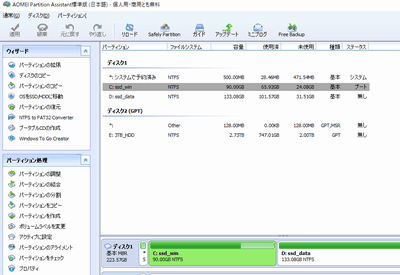
とりあえずCドライブを選択して、左上の「パーティションの拡張」です。
そのまま次へ。
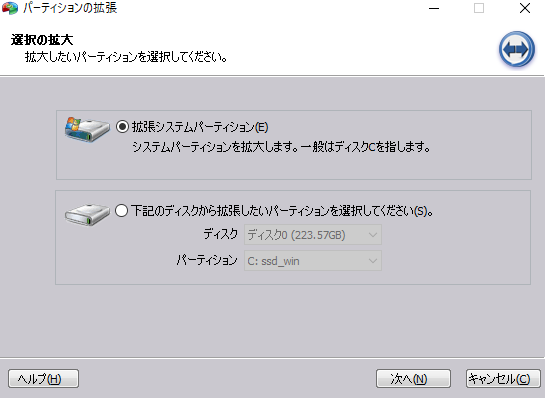
そのまま次へ。
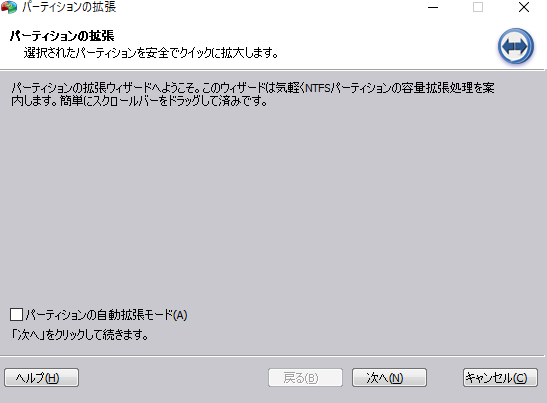
ここが重要。
でも簡単です。
青いツマミを動かすだけです。Dドライブは勝手に小さくなります。
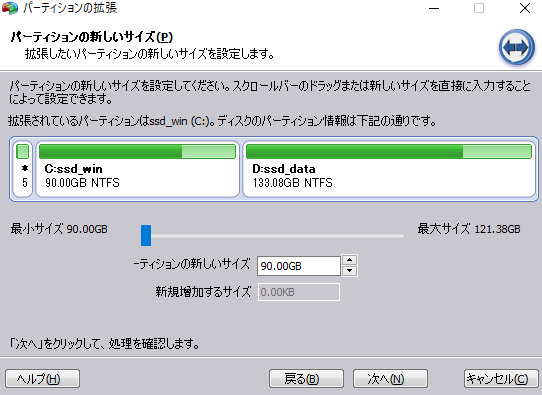
この画面はすでに拡張したあとなので、すでに90GBになってしまっていますが
これで次に行ってOKするだけです。特に再起動もなく再調整が行われます。

調整が終わったあとも再起動は不要です。
とっても簡単に調整できました。昔は本当に大変だったんですよ!

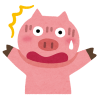
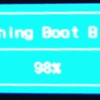
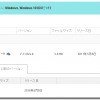
ディスカッション
コメント一覧
まだ、コメントがありません